Os mostramos la forma de poder quitar las notificaciones de atajos de Siri en el iPhone o iPad, para evitar así que aparezca cada vez que la activamos.
Hoy os vamos a enseñar a quitar las notificaciones de atajos en iOS. Una buena forma de poder evitar que aparezca esa notificación cada vez que activamos un atajo.
Siempre que activamos a un atajo de Siri, vemos que nos aparece esa notificación en la parte de arriba. En el caso de las automatizaciones, también nos aparece en la pantalla de bloqueo. Es por eso, que buscamos la forma de poder evitar esto, y aunque Apple no nos da la posibilidad, si que hemos encontrado la forma de hacerlo.
Por lo tanto, si quieres quitar esta notificación, descubre la forma de poder hacerlo y así evitar esta notificación de la que te hablamos.
AVISO: Cada vez que reiniciemos el iPhone, hay que volver a ejecutar este tutorial ya que vuelven a aparecer las notificaciones.
Cómo quitar las notificaciones de atajos en el iPhone o iPad:
Lo que debemos hacer, es algo complejo, pero como comentamos, todo es porque Apple no habilita esta función. Por lo tanto, nos debemos ir al apartado de «Tiempo de uso».
Una vez aquí, pulsamos sobre la pestaña de «Ver toda la actividad». Que aparece justo en la parte de abajo de la gráfica que vemos en la parte de arriba…
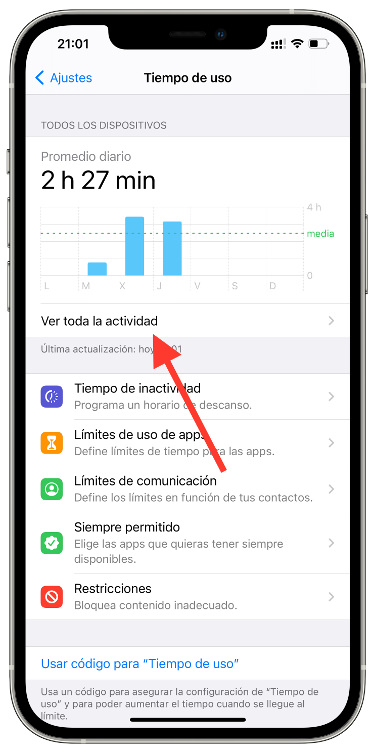
Dentro, veremos varias gráficas, pero debemos irnos al apartado de «Notificaciones» que hay en la parte de abajo. En este caso, encontraremos la pestaña de Atajos, pero podremos comprobar que no podemos entrar en dicha pestaña. Para poder entrar, debemos deslizar la gráfica de izquierda a derecha y automáticamente se nos habilita la pestaña…
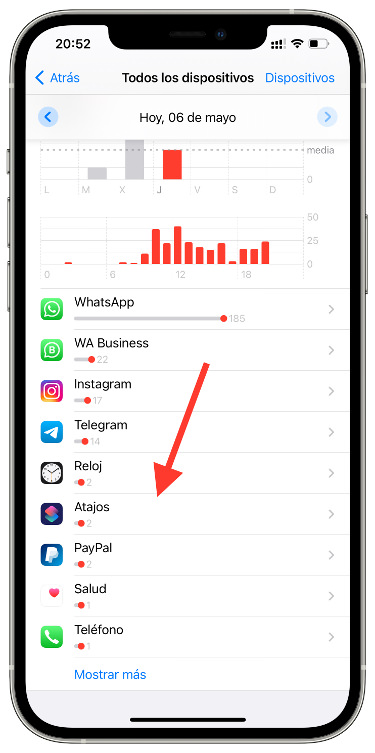
Ahora solo debemos entrar, y directamente podemos desactivar las notificaciones de este apartado. Esta es la única forma de poder desactivarlas, desde el apartado de Notificaciones que tenemos en los ajustes, no vamos a poder hacerlo. Por lo tanto, sigue estos pasos para poder hacerlo.
Pero eso sí, si tienes automatizaciones que requieren de verificación, si desactivas las notificaciones, no vas a poder verificarla. Por lo tanto, en este caso, no desactives las notificaciones o gestiónalas de la mejor manera posible.
Opción para que no aparezcan las notificiaciones de Atajos:
Otra manera de hacerlo, que es la manera correcta desde nuestro punto de vista, es evitar que aparezca la notificación configurándolo así desde la propia automatización. En este vídeo os lo explicamos:
Apasionado del mundo Apple. Me gusta compartir y enseñar mis conocimientos en este mundo 2.0
No funciona… ¿sigue funcionando, o hago algo mal?
Debería funcionar. Lo que pasa es que una vez configurado, en cuanto reinicias el iPhone debes volver a configurarlo.
Gracias!!!!!!!. Estaba cansado de tanta notificación hasta el punto que pensaba quitar los atajos.
Tu aporte ha hecho posible continuar!!!
Gracias a ti. DE todas formas cada vez que reinicies el iPhone deberás volver a configurar esto ya que deja de funcionar cada vez que se reinicia el dispositivo.